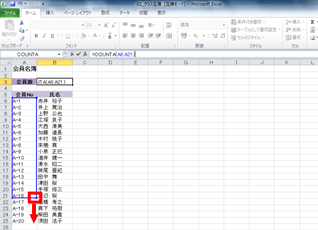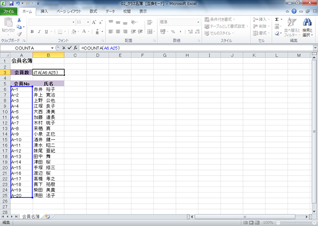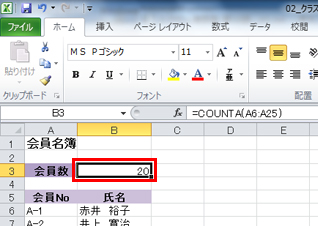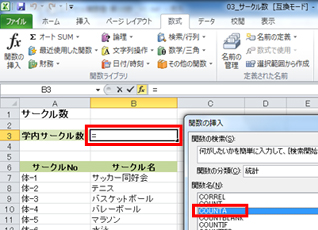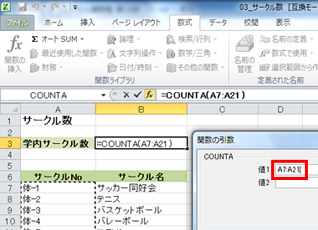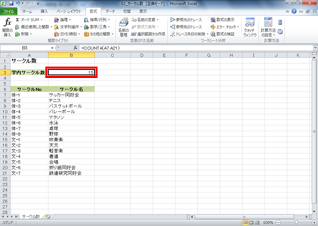- ホーム >
- FMVサポート >
- Q&A・パソコン活用情報をコーナーから探す >
- エクセル関数塾 >
- 何件あるの?COUNTA関数で件数を数えよう!
第10回何件あるの?COUNTA関数で件数を数えよう!

塾長〜!関数がなぜか値を返してくれないのですよ〜。
今、会員数の管理を担当しているんです。関数を使って会員数が求められるように設定したはずが、何回関数を入力しても「0」のままなんです。友人から「エクセル関数塾」の話を聞いてここにたどり着きました!ご指導よろしくお願いいたします。

わしが、エクセル関数塾塾長!関 数之進(せきかずのしん)である!
そう、関数は「値を返してくれる」ところまでつかんでおるとは、なかなかのレベルになっておるな!
作った表を見せてごらん?……選んだ関数が少し違っているのが原因じゃよ。件数を数えるには、「COUNT関数」ではなく「COUNTA関数」を使うと、簡単に会員数が求められるぞ!その技を極意書を使って説明しよう!
関数塾 極意書
COUNTA関数で文字を含んだセル数を求める
まず、塾生の作成した例をご覧ください。
エクセルでは、「COUNT関数」という「数値の入力されたセル数」を求める関数があります。ところが、セルに「A」や「あ」などの文字列が含まれると、COUNT関数では「セル数」にカウントされず、例のように「0」という値が返されます。
文字が含まれるセルを数えるときはCOUNTA(カウントエー/カウンタ)関数を使って、範囲内のセル数を求めます。
ここでは、COUNTA関数の基本的な書式と機能について紹介します。
COUNTA関数の書式
COUNTA関数は次のように入力します。
=COUNTA(範囲)
COUNTA関数は、範囲の中の「空白でないセルの個数」を求めることができます。数字はもちろん、文字や記号などが入力されているセルの数を数えることができます。関数を入力をするときは、[関数の挿入]ボタンをクリックして[関数の分類]で[統計]を選択すると、COUNTA関数が簡単に入力できます。
また、Excel2007と2010では関数ライブラリの[その他の関数]−[統計]からも選択できます。
今回の例では、セルB3に会員数を求めるセルがあります、「会員No」を範囲としてCOUNTA関数で会員数が表示されるように、次のように関数を入力してみましょう。
ステップアップ:会員が増えたらどうするの?
名簿などを作成する場合、リストの下の方に新規のデータを追加しますが、後で追加したデータは、自動的にCOUNTA関数の範囲に追加されません。しかし、最新の会員数を求めるためにCOUNTA関数を入力し直す必要はありません。
関数式を「編集モード」にすると、範囲が枠で囲まれます。その枠を新規入力したデータまでドラッグするだけで範囲が広がります。
COUNTA関数は、文字や記号が混在したセル数を求めるときに便利な関数です。一方、COUNT関数は数字が入力されているセルしかカウントしません。セルに入力されている値によって、関数の使い分けをしてみましょう。また、関数の範囲を変更するには、[数式バー]をクリックして編集モードにします。範囲の枠が表示されるので、周囲の■(ハンドル)をドラッグすれば、簡単に最新の範囲に変更できます。
問題
次のようなサークル数一覧を作成してみましょう。
次の表は、学内サークル数の一覧です。すべてのサークル数をカウントしてみましょう。
サンプルをご利用になる場合は、パソコンにて本ページをご覧ください。
問題に必要なエクセルのファイルをダウンロードしてください。
ダウンロードするには、下記のファイル名を右クリックして、メニューから「対象をファイルに保存」を選択してください。
本講座では、ファイルの保存先を《ドキュメント》としています。
ダウンロード方法がわからない場合は、下記ページをご参照ください。


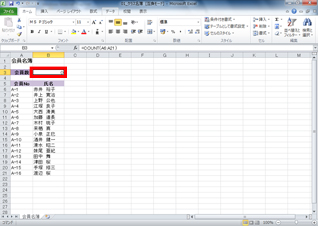
![セルB3をアクティブにし、[数式]タブの[関数の挿入]をクリックしている画面イメージ](/usage/excel-function/010/images/cap-02.jpg)
![[関数の分類]で「統計」を選択し、[関数名]で「COUNTA」を選択して、[OK]ボタンをクリックしている画面イメージ](/usage/excel-function/010/images/cap-03.jpg)
![[値1]に「A6:A21」を入力し、[OK]ボタンをクリックしている画面イメージ](/usage/excel-function/010/images/cap-04.jpg)
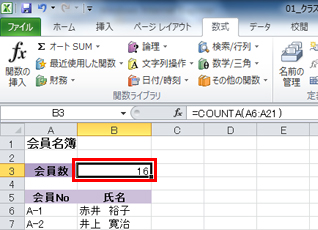
![セルB3をアクティブにし、[数式バー]をクリックして編集モードにしている画面イメージ](/usage/excel-function/010/images/cap-06.jpg)